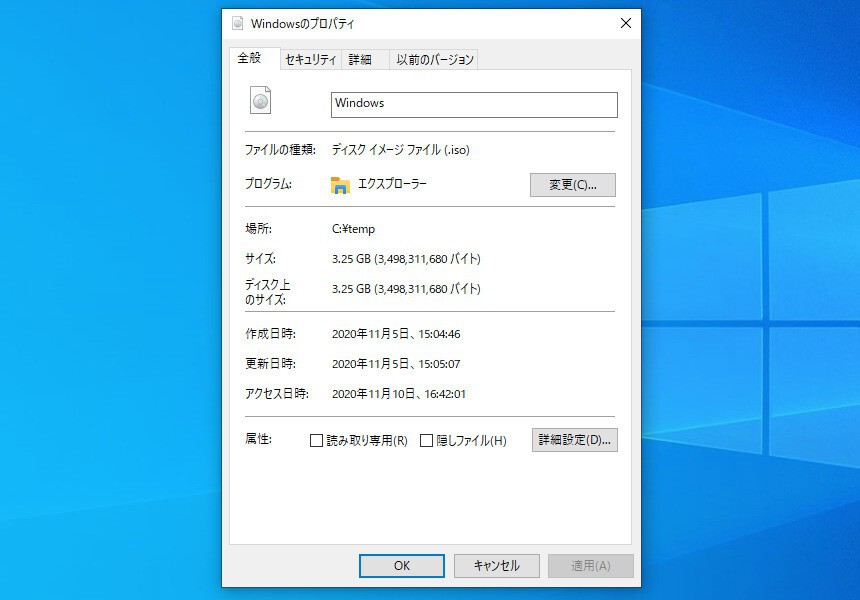
Windows 10のISOファイルは、Microsoftが公開している「メディア作成ツール」などを利用して簡単にダウンロードすることができます。
しかしメディア作成ツールでISOファイルをダウンロードした場合、デフォルトのファイル名が「Windows.iso」として保存されてしまうため、使用する際にISOファイルのWindows 10のエディション(Home/Proなど)や、バージョンが分からなくなって困ってしまう場合があるかもしれません。
幸いWindows 10のISOファイルに含まれているとあるファイルを調べれば、Windows 10のエディションやバージョン番号などの詳細な情報を調べることが可能です。
以下その方法を説明します。
DISMコマンドでInstall.*ファイルを調べる
まずWindows 10のISOファイルをダブルクリックして開き、「install.wim」あるいは「install.esd」を探します。
これらのファイルは「sources」フォルダの中に含まれているのですが、ISOファイルによってはx86、x64などといったアーキテクチャ毎に複数のインストールイメージが含まれていることもあります。以下のコマンドでまとめて探すことができます。
dir /s install.*
表示された「install.wim」あるいは「install.esd」のパスとファイル名を覚えておきます。
次にDISMコマンドを使って中身を調べます。インストールイメージのパス名部分は置き換えて下さい。
dism /get-wiminfo /wimfile:e:\sources\install.esd
場合によってHome/Proなど複数のエディションが表示されることがあります。以下の場合、「Windows 10 Education」が1つだけ含まれています。

ビルド番号を調べるためには、前述のコマンドに「/index:インデックス番号」というオプションを追加します。
dism /get-wiminfo /wimfile:e:\sources\install.esd /index:1
これで完了です。以下の場合は、ビルド番号は「10.0.10240」であることがわかります。
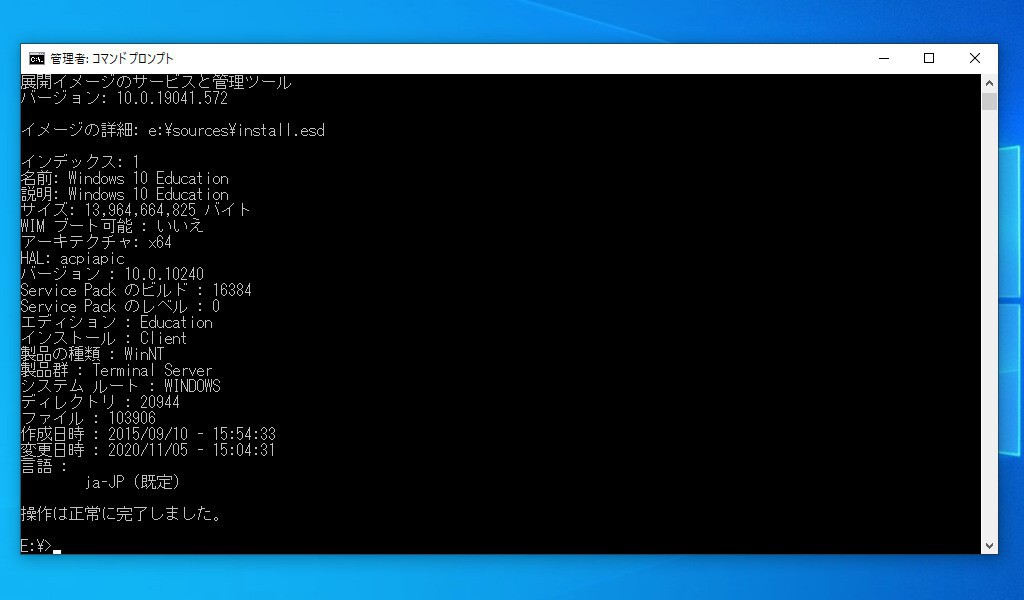
ビルド番号から「1903/1909/2004」のようなバージョン番号に変換する直接的な方法な存在しないようですが(?)、例えばWindows 10 version historyのような対応表を利用すれば、10240はVersion 1507(初期バージョン)であることがわかります。
まとめ
Windows 10のISOファイルのエディションやバージョン情報を調査する方法を説明しました。直感的に覚えづらい方法ですが、OS標準の機能を利用して調査することが可能です。